你是否已经看腻了 iPhone 应用图标上面的角标通知?尤其是对“强迫症”来说,每次进入桌面,看到右上角大红色的小圆点就浑身不舒服!下面兽兽就分享 iOS 12 修改角标颜色的教程
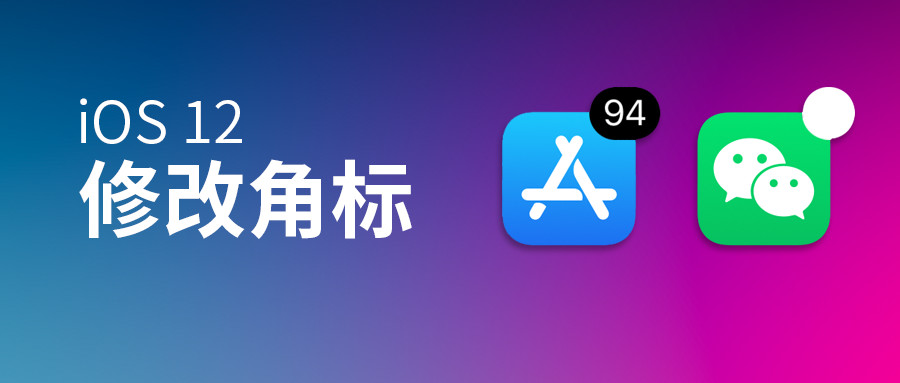
适用范围
A9 - A12 处理器(6s 及以上设备)
iOS 12 - 12.1.2
*其他型号、系统就不用试啦,铁定不支持哦
图文教程
步骤一
首先需要下载一个小工具,大小为 70 KB,在科技兽公众号回复数字623 即可获取下载地址
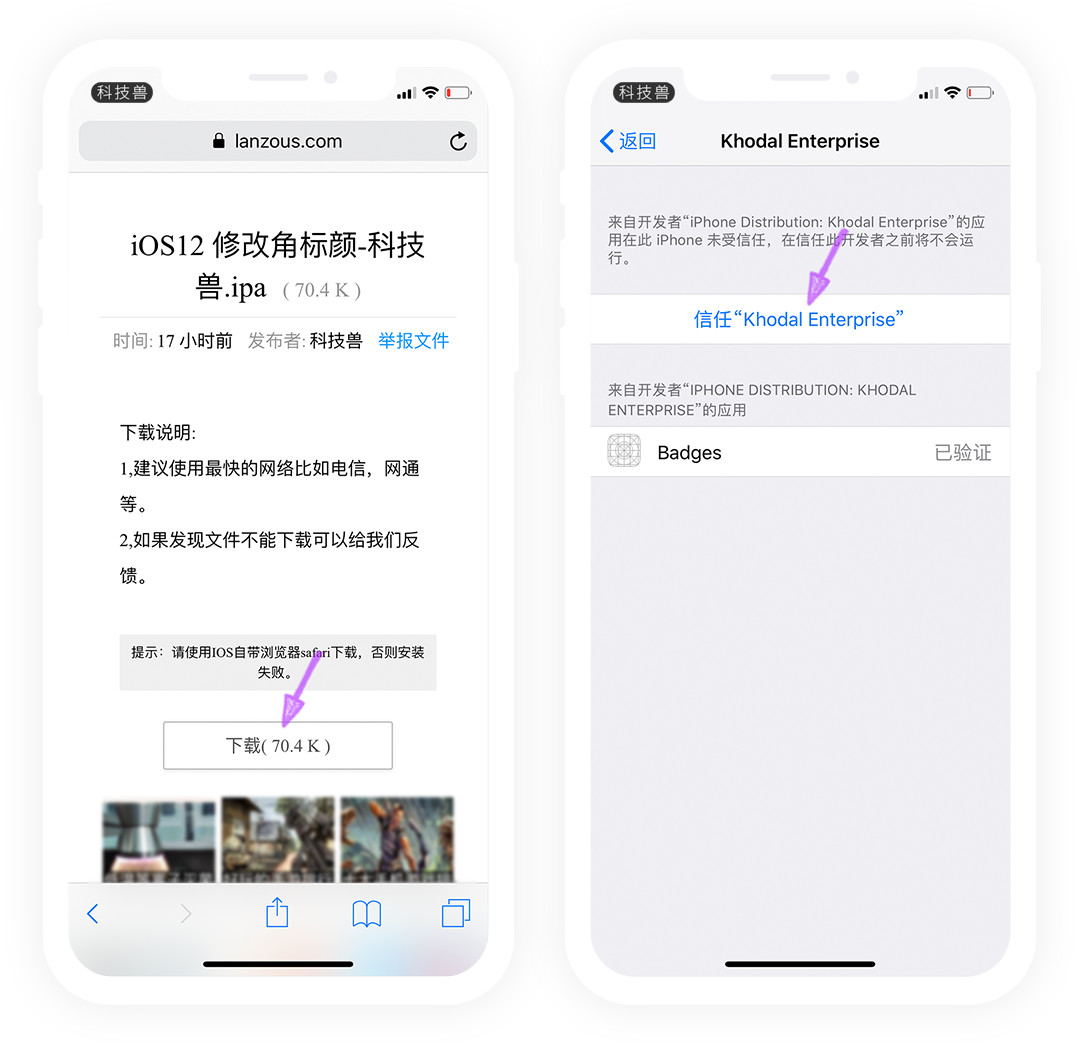
安装完毕后,记得先去 设置 — 通用— 描述文件找到相应的开发者并信任,信任后才能正常打开工具哦
步骤二
打开上一步安装的「Badges」工具,如果出现白屏的话就耐心等待一下(有时也会出现手机重启,正常现象)
由于工具是英文的,因此兽兽在下图标注了对应的翻译,方便每一位小伙伴使用
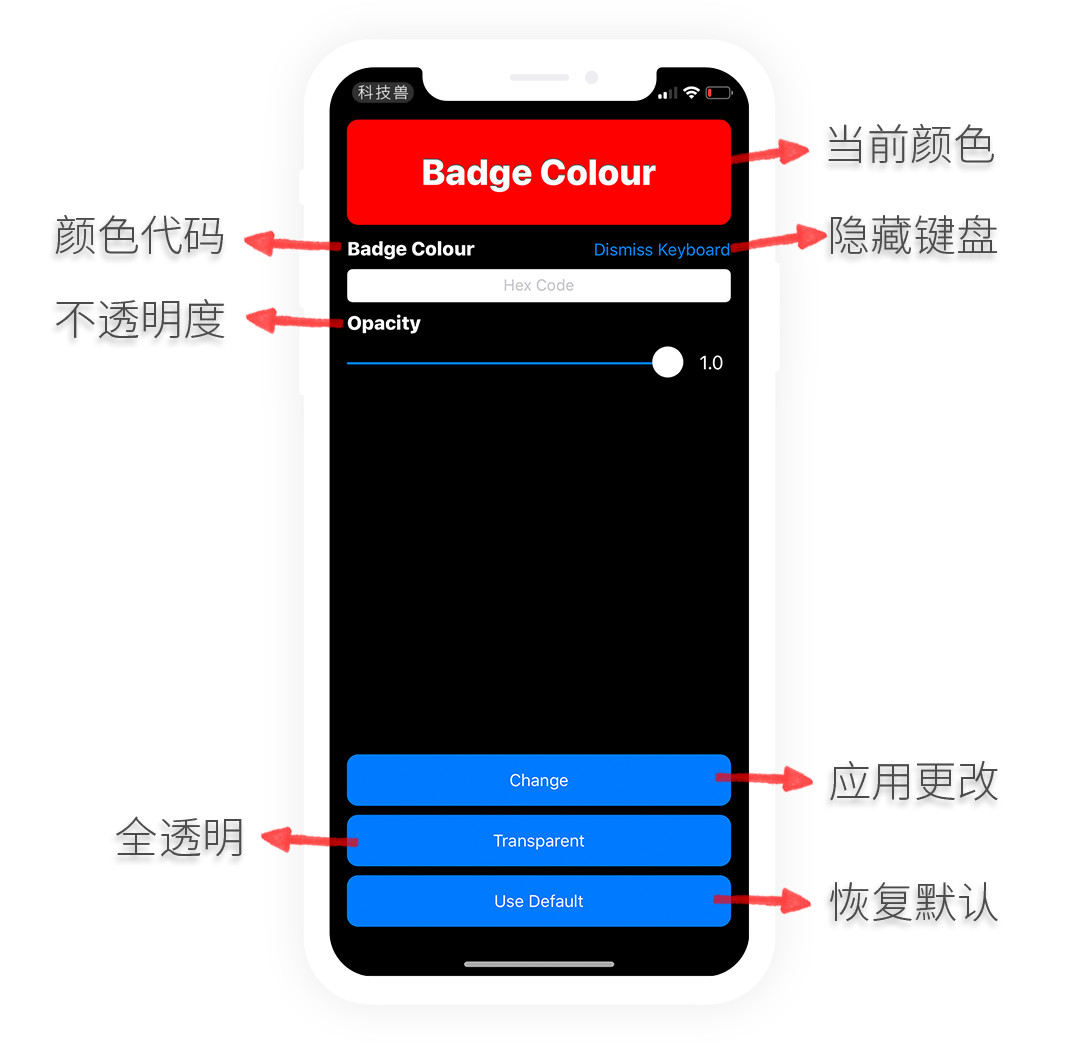
顶部的「当前颜色」是 iOS 系统默认的角标颜色(红色)。在颜色代码输入框,需要输入 16 进制的颜色代码,不了解没关系,下面我分享一些:
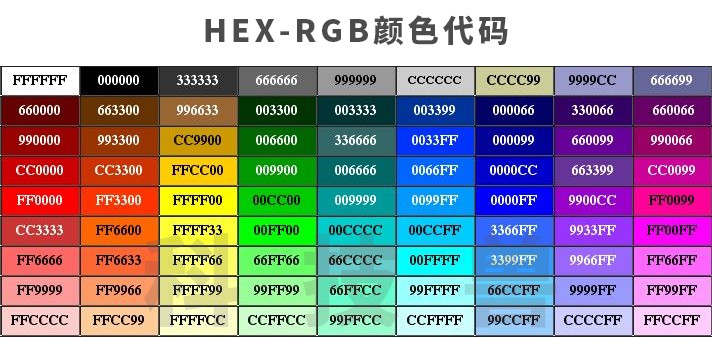
颜色上面的6位 字母+数字 即为相应的代码
步骤三
演示一下把角标颜色改为纯白色的过程
根据上方的「HEX-RGB颜色代码」,得到白色的代码是 FFFFFF,将它输入到工具的白色输入框内
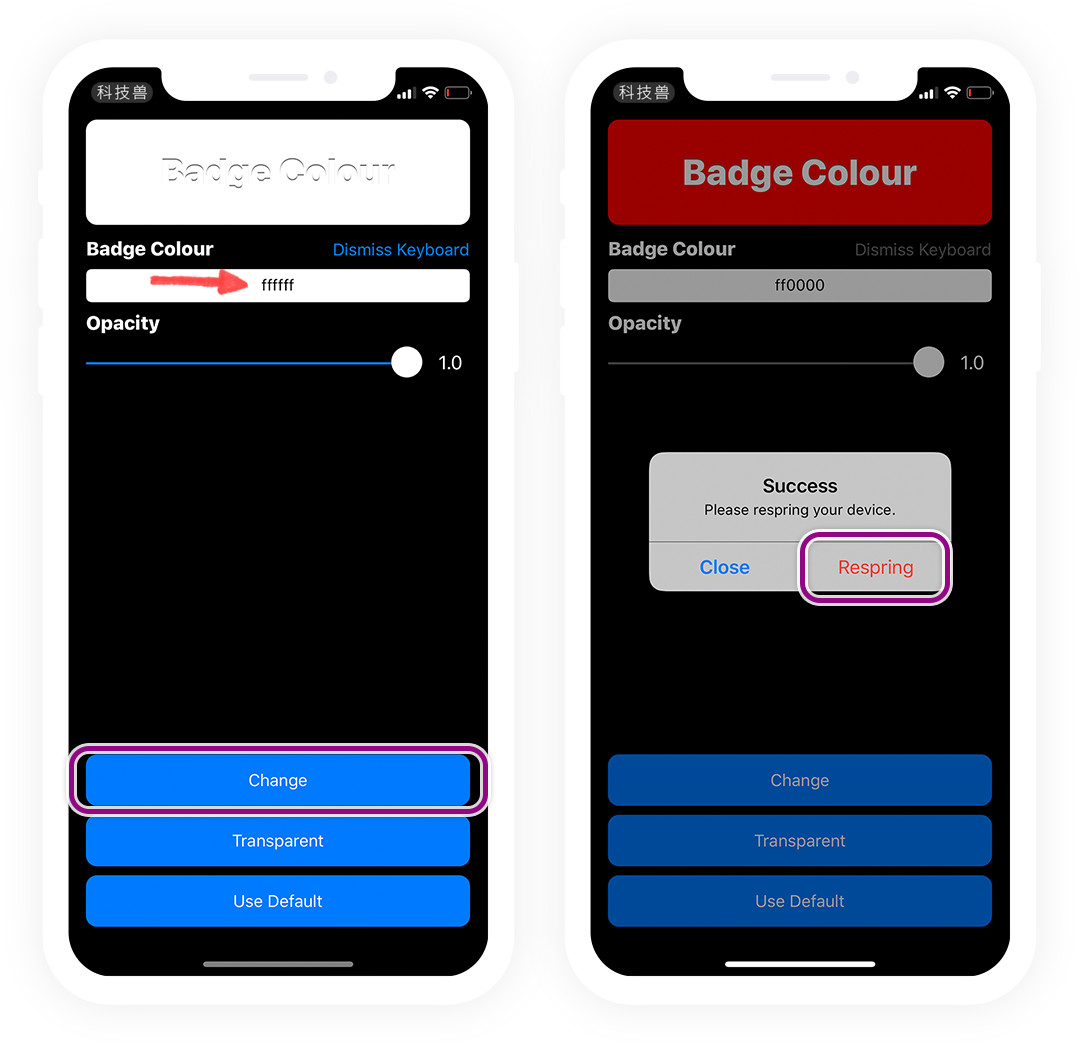
然后点击下方的 「Change」按钮,接着会弹出提醒框,点击红色的「Respring」,iOS 便会进行重启
步骤四
iOS 系统重启以后,进入桌面会发现此时的应用角标颜色已经更改了

左图就是纯白色角标的效果(因为通知数字的颜色也是白色,因此看不到数字哦)
右图则是工具内提供的「Transparent」全透明效果,只剩下数字显示啦
如何恢复
需要注意的是,利用这个工具修改角标以后,重启 iPhone 是不会恢复到默认状态的哦。因此,如果你需要使用工具里面的「Use Default」按钮来恢复默认颜色
快去动手试一下吧~